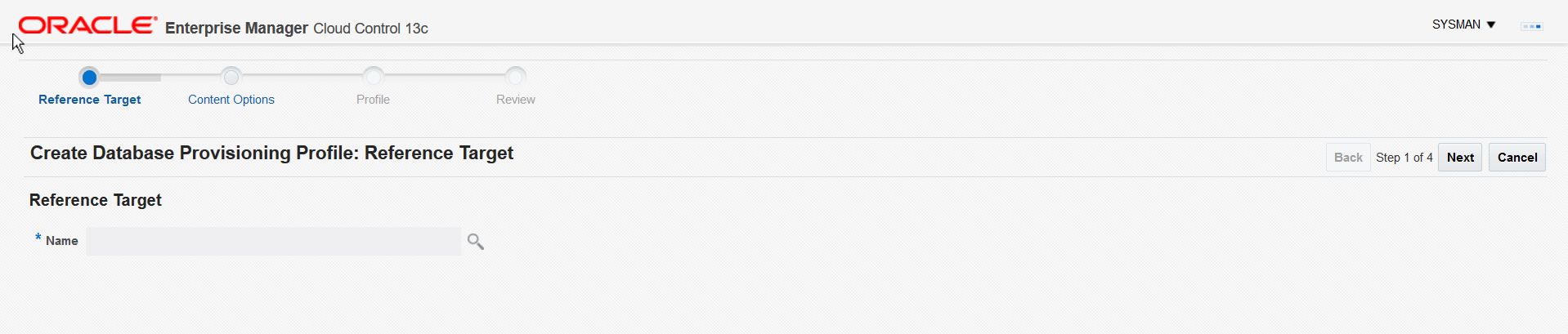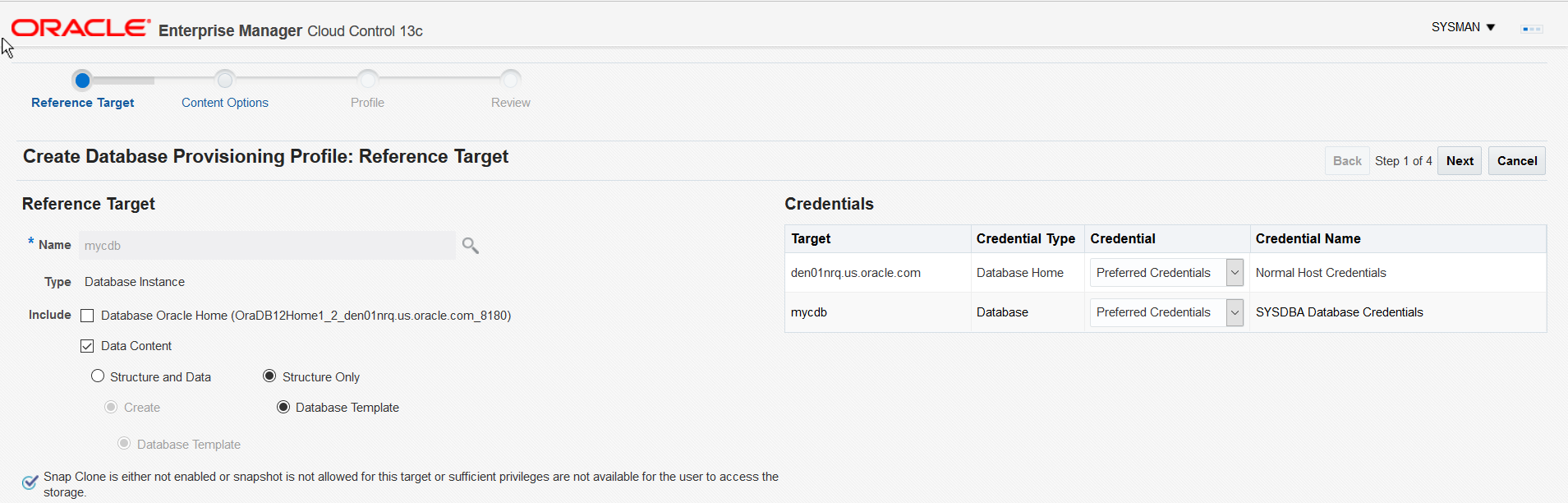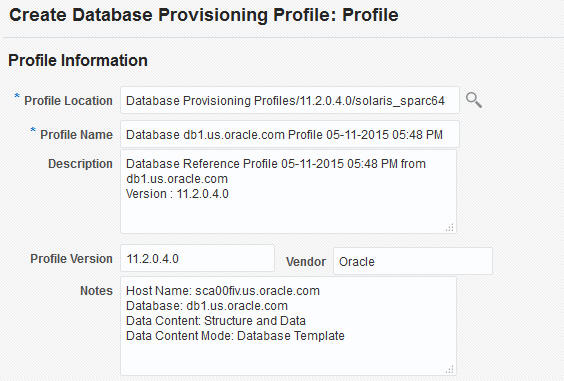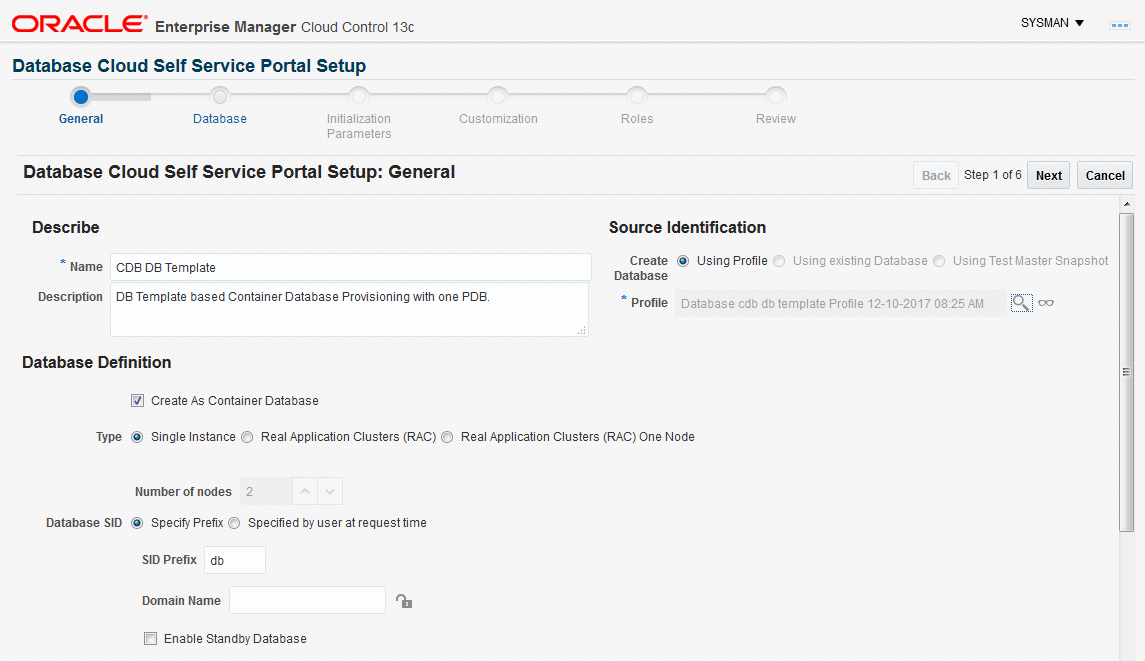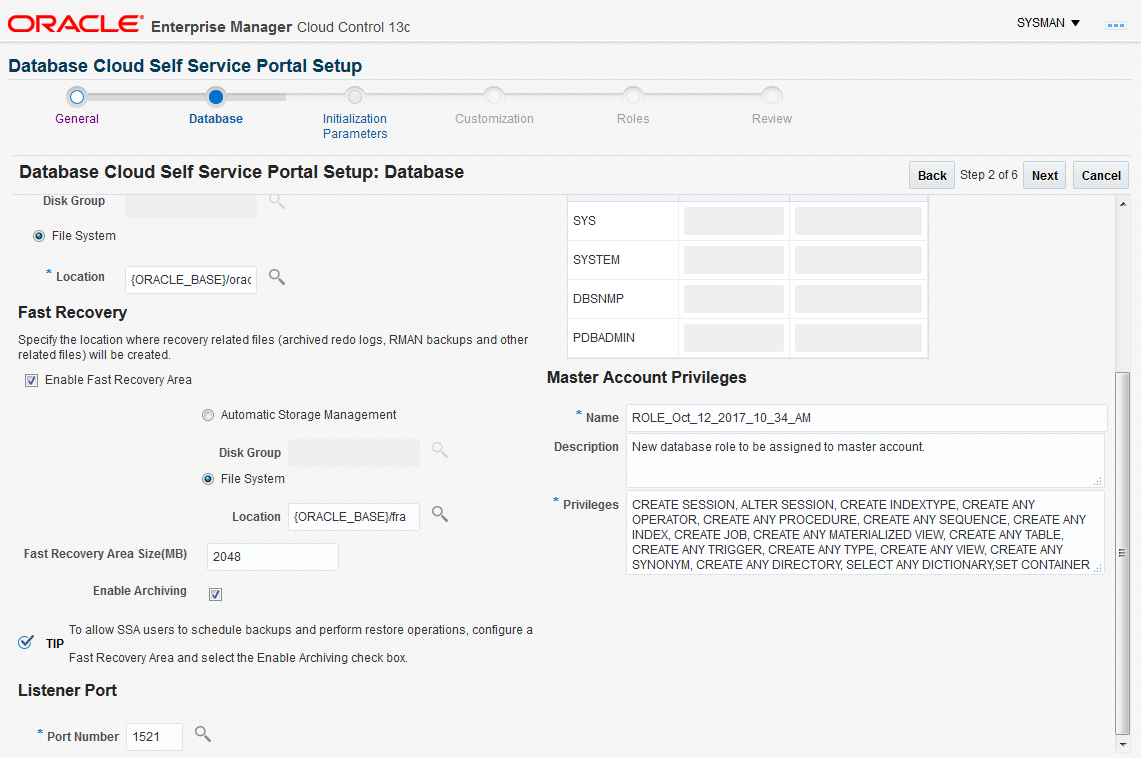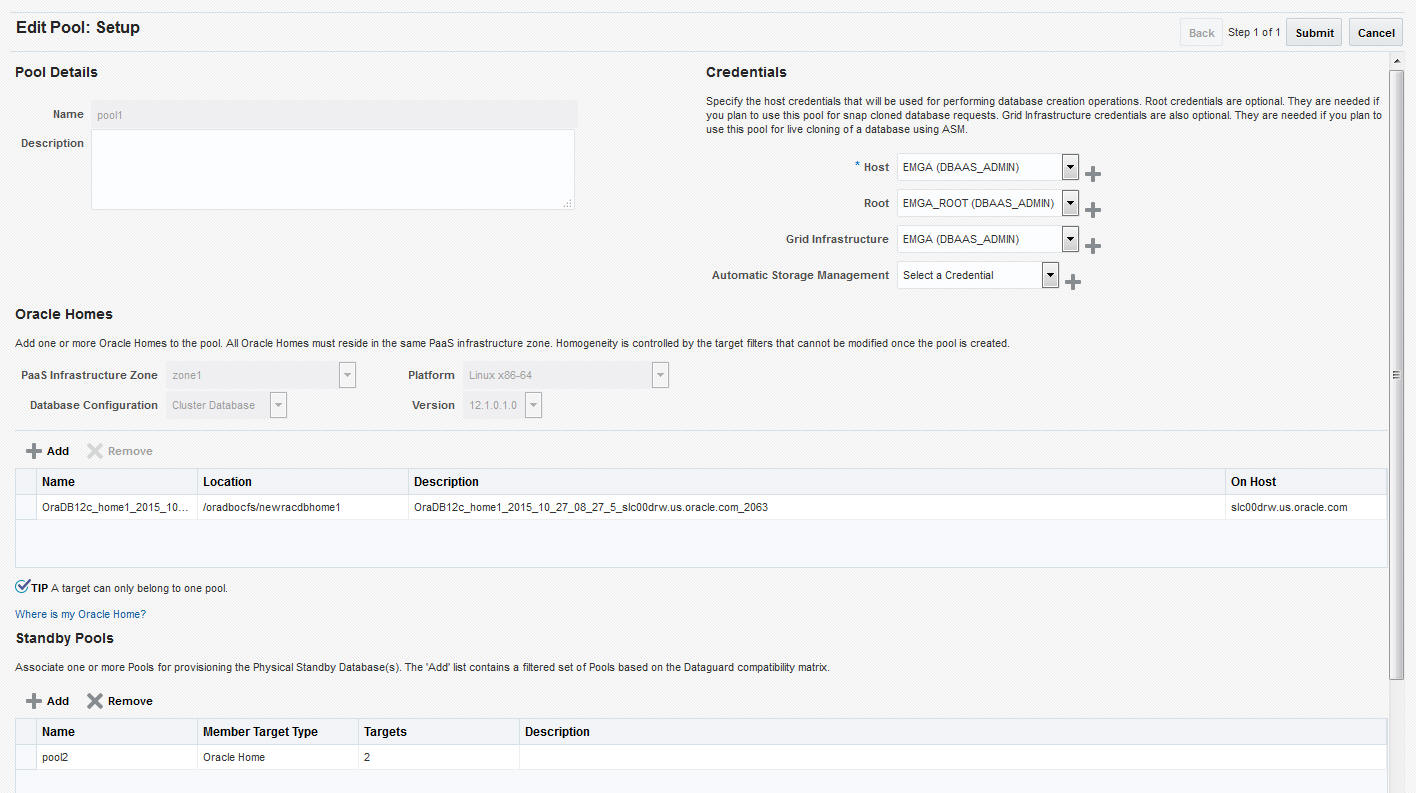19 データベース・テンプレートを使用したデータベースの作成
データベース・テンプレートを使用したデータベースの作成
DBCAテンプレートでは、構造およびデータのタイプと、構造のみのタイプの両方がサポートされます。このデータベース・プロビジョニング・プロファイルは、Enterprise Managerに登録された本番データベースまたはソース・データベースから作成されます。構造およびデータのタイプと、構造のみのタイプの両方がサポートされます。このオプションは、作成されるデータベース・サイズが5 GB未満の場合にお薦めします。
次の表に、データベース・テンプレート・ベースのプロファイルを使用したデータベースの作成に必要なタスクのリストを示します。
表19-1 データベース・テンプレートを使用したデータベースの作成
| ステップ | タスク | ロール |
|---|---|---|
|
1 |
DBaaSを有効にする「はじめに」の項のステップに従います。 |
はじめにを参照してください |
|
2 |
リソース・プロバイダを作成します。
|
「リソース・プロバイダの作成」を参照してください |
|
4 |
リクエスト設定を構成します。 |
「リクエスト設定の構成」を参照してください |
|
5 |
各セルフ・サービス・ユーザーの割当て制限を定義します。 |
割当て制限の定義を参照してください |
|
6 |
DBCAテンプレート・ベースのデータベース・プロビジョニング・プロファイルを作成します。 |
|
|
7 |
作成したプロファイルに基づくサービス・テンプレートを作成します。 |
|
|
8 |
チャージバック・サービスを構成します。 |
チャージバックの構成を参照してください |
|
9 |
データベースの作成時に、作成した(データベース・テンプレート・ベースのプロファイルに関連付けられた)サービス・テンプレートを選択します。 |
「データベースのリクエスト」を参照してください |
リソース・プロバイダの作成
次のような1つ以上のリソース・プロバイダを作成する必要があります。
-
PaaSインフラストラクチャ・ゾーン: 「PaaSインフラストラクチャ・ゾーンの作成」を参照してください
-
データベース・プール: 「PaaSプールの作成」を参照してください。
データベース・テンプレート・プロファイルを使用したサービス・テンプレートの作成
サービス・テンプレートは、データベースまたはスキーマを作成するためにセルフ・サービス・ユーザーに提供される標準化されたサービス定義です。セルフ・サービス・ユーザーは、サービス・テンプレート定義に基づいて1つ以上のデータベースを作成できます。
コンテナ・データベースのデータベース・テンプレート・プロファイルを使用したサービス・テンプレートの作成
サービス・テンプレートは、データベースまたはスキーマを作成するためにセルフ・サービス・ユーザーに提供される標準化されたサービス定義です。セルフ・サービス・ユーザーは、サービス・テンプレート定義に基づいて1つ以上のデータベースを作成できます。
ノート:
セルフ・サービス・ポータルからのコンテナ・データベースのプロビジョニングのためのプラグインおよびパッチの要件については、MOSのドキュメントID 1549855.1を参照してください。
データベースのリクエスト
セルフ・サービス・ユーザーは、データベース・テンプレート・プロファイルに基づいてサービス・テンプレートを選択し、データベースを作成できるようになりました。「データベースのリクエスト」を参照してください。
スタンバイ・データベースのプロビジョニング
Data Guard構成は、1つのプライマリ・データベースと1つ以上のスタンバイ・データベースで構成されます。Data Guard構成内のデータベースはOracle Netで接続され、地理的に散在していてもかまいません。データベースが相互に通信できる場合、データベースの位置に関する制限はありません。
Oracle Data Guardは、企業データの高可用性、データ保護および障害時リカバリを保証します。1つ以上のスタンバイ・データベースを作成、維持、管理、モニターして、本番のOracleデータベースが障害やデータ破損に耐えられるようにするための包括的なサービス・セットが用意されています。Oracle Data Guardでは、これらのスタンバイ・データベースを本番データベースのコピーとしてメンテナンスします。計画停止または計画外停止により、本番データベースが使用できなくなった場合、Oracle Data Guardはいずれかのスタンバイ・データベースを本番ロールに切り替えることで、停止に伴う停止時間を最小化できます。
本番データベース(プライマリ・データベースとも呼ばれる)は、単一インスタンスのOracleデータベースまたはOracle Real Application Clusters (RAC)データベースのいずれかにすることができます。スタンバイ・データベースは、トランザクション上の一貫性を持つ、プライマリ・データベースのコピーです。プライマリ・データベースのバックアップ・コピーを使用することで、1つ以上のスタンバイ・データベースを作成し、それをData Guard構成に組み込むことができます。EM_SSA_ADMINISTRATORロールを持つユーザーは、Enterprise Manager Database as a Serviceを使用して、RACスタンバイ・データベースの単一インスタンスを含むDBaaSクラウドを設定できます。
表19-2 スタンバイ・データベースのプロビジョニング
| ステップ | タスク | ロール |
|---|---|---|
|
1 |
DBaaSを有効にする「はじめに」の項のステップに従います。 |
はじめにを参照してください |
|
2 |
リソース・プロバイダを作成します。
|
「リソース・プロバイダの作成」を参照してください |
|
6 |
次のいずれかのタイプのプロファイルを作成します。
|
関連項目: |
|
4 |
リクエスト設定を構成します。 |
「リクエスト設定の構成」を参照してください |
|
5 |
各セルフ・サービス・ユーザーの割当て制限を定義します。 |
割当て制限の定義を参照してください |
|
7 |
作成したプロファイルに基づくサービス・テンプレートを作成します。 |
「サービス・テンプレートの作成」を参照してください |
|
8 |
チャージバック・サービスを構成します。 |
チャージバックの構成を参照してください |
|
9 |
データベースのデプロイ時に、作成した(DBCAテンプレート・ベースのプロファイルに関連付けられた)サービス・テンプレートを選択します。また、データベースのリクエスト時にスタンバイ・データベースの情報を指定することもできます。 |
「データベースのリクエスト」を参照してください |
スタンバイ・データベースをプロビジョニングするためのデータベース・プールの定義
Data Guard構成は、1つの本番データベースおよび1つ以上のスタンバイ・データベースから構成されます。スタンバイ・データベースをプロビジョニングするためのデータベース・プールを定義するには、次のステップに従う必要があります。
-
データベース・プールを作成します。「Database as a Service用のデータベース・プールの作成」を参照してください。
-
スタンバイ・データベースをホストする1つ以上のプールにデータベース・プールを関連付けます。「スタンバイ・データベース・プールのプライマリ・データベース・プールへの関連付け」を参照してください。